OnlyFans هي منصة تحظى بشعبية كبيرة في جميع أنحاء العالم. يستخدم منشئو المحتوى هذا الموقع لنشر محتوى لمتابعيهم أو معجبيهم. بسبب المحتوى الجذاب، ليس هناك شك في سبب النمو المستمر لعدد مستخدميه بشكل كبير. ومن هذا المنطلق، ربما كان البعض منهم يفكر في "هل يمكنك لقطة شاشة OnlyFans؟" الاستعلام خاصةً إذا واجهوا شيئًا مثيرًا للاهتمام بدرجة كافية بالنسبة لهم للاحتفاظ به. ولحسن الحظ، من السهل معالجة هذا الأمر. وبينما نتناول نص هذه المقالة، سيتم الإجابة على هذا بالإضافة إلى أسئلة أخرى متعلقة به. بالنسبة لأولئك الذين يخشون احتمال حظرهم بعد التقاط لقطات الشاشة، سنوضح هذا الأمر أثناء الخوض في كل جزء من هذه التدوينة.
المحتويات: الجزء 1. هل يمكنك التقاط لقطة شاشة للمعجبين فقط؟الجزء 2. كيفية التقاط لقطة شاشة لـ OnlyFans باستخدام مفتاح الاختصار؟الجزء 3. كيفية التقاط لقطة شاشة لـ OnlyFans على نظامي التشغيل Windows/Mac؟الجزء 4. كيفية التقاط لقطة شاشة لـ OnlyFans على iPhone/Android؟وفي الختام
الجزء 1. هل يمكنك التقاط لقطة شاشة للمعجبين فقط؟
ربما يتساءل مستخدمو OnlyFans عن نفس السؤال - "هل يمكنك التقاط لقطة شاشة لـ OnlyFans؟" حيث قد ينزعجون عندما يتعلق الأمر بالإشعارات المحتملة التي سيتم إرسالها إلى منشئي المحتوى. دعونا نناقش مدى قانونية القيام بذلك.
هل من القانوني التقاط لقطة شاشة للمعجبين فقط؟
سيكون من دواعي سرورك معرفة أن التقاط لقطات الشاشة على OnlyFans أمر قانوني وممكن وأنه لن تكون هناك أية مشكلات في الحساب الذي تستخدمه. واستنادًا إلى شروط خدمة النظام الأساسي، يمكنك أيضًا الاحتفاظ بنسخ من المحتوى طالما قمت بشرائها مباشرةً. سيكون من غير القانوني إذا قمت بنشر مثل هذا المحتوى على مواقع أخرى أو منصات التواصل الاجتماعي لأنها محمية بحقوق الطبع والنشر. إذا ثبتت إدانته بتوزيع محتوى OnlyFans أو الاستفادة منه بشكل غير قانوني، فقد تفرض المنصة عقوبات قاسية مثل غرامات ضخمة على المخالفين.
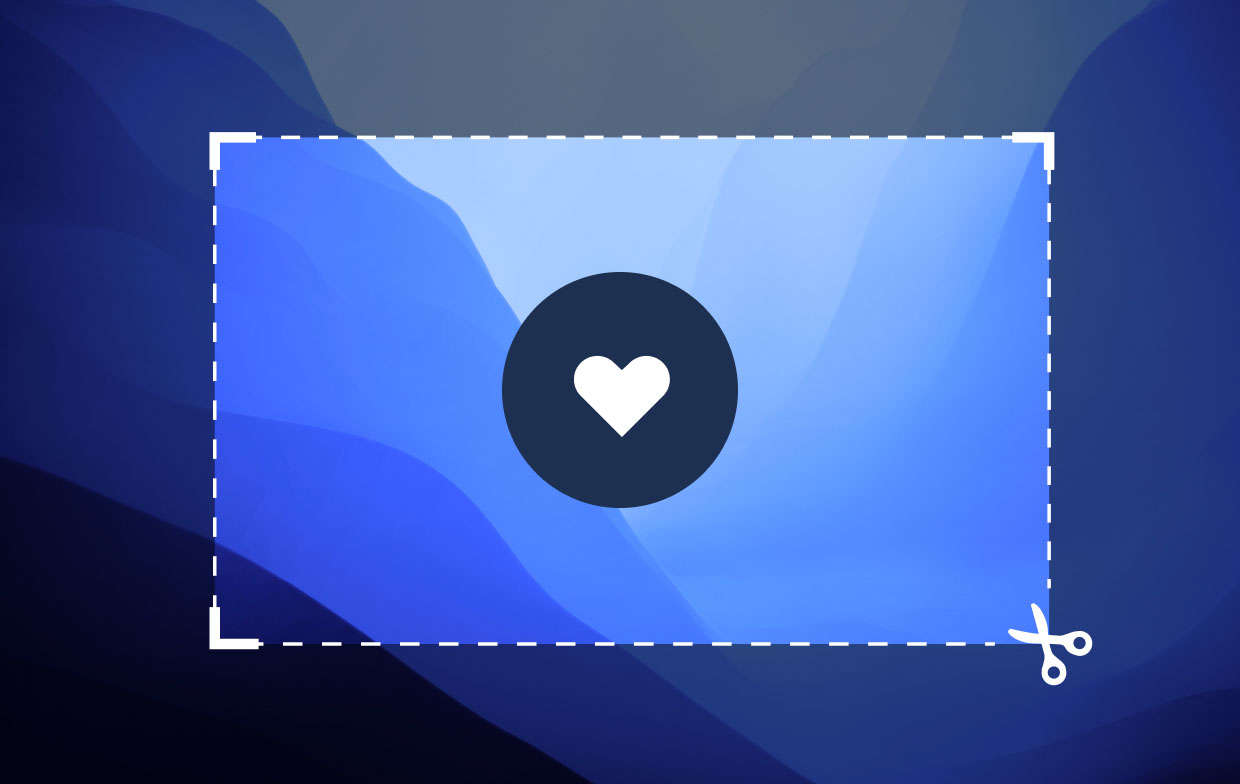
هل يقوم OnlyFans بإخطار لقطات الشاشة؟
بصرف النظر عن الإجابة على السؤال "هل يمكنك التقاط لقطة شاشة لـ OnlyFans؟" سؤال، سنناقش الآن ما إذا كان منشئو المحتوى سيتلقون الإشعارات عند التقاط لقطات الشاشة. ولحسن الحظ، لا يتم إرسال أي إشعارات إلى المبدعين. نظرًا لأنه تطبيق ويب، فلا توجد طريقة لاكتشاف ما إذا تم التقاط لقطة شاشة أم لا.
الجزء 2. كيفية التقاط لقطة شاشة لـ OnlyFans باستخدام مفتاح الاختصار؟
الآن بعد أن عرفنا بالفعل الإجابة على السؤال "هل يمكنك التقاط لقطة شاشة لـ OnlyFans؟" سؤال، سنشاركك طريقة سهلة لالتقاط لقطات الشاشة على OnlyFans - عبر استخدام "مفاتيح التشغيل السريع" أو "مفاتيح الاختصار". هذه المفاتيح متاحة ويمكن استخدامها بغض النظر عما إذا كنت من مستخدمي الأجهزة المحمولة أو أجهزة الكمبيوتر الشخصية.
- على أجهزة الكمبيوتر التي تعمل بنظام Windows، توجه إلى المحتوى الذي ترغب في التقاط لقطة شاشة له واضغط على زر "طباعة الشاشة".
- على نظام Mac، افتح المحتوى واضغط فقط على الأزرار "Command" + "Shift" + "3".
- على الأجهزة المحمولة، عند الوصول إلى الموقع، اضغط على القائمة المنسدلة ثم اختر خيار "لقطة الشاشة".
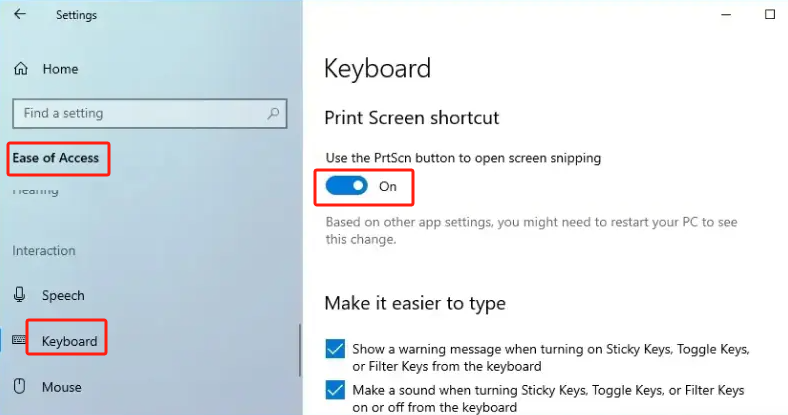
الجزء 3. كيفية التقاط لقطة شاشة لـ OnlyFans على نظامي التشغيل Windows/Mac؟
بصرف النظر عن استخدام مفاتيح التشغيل السريع المذكورة أعلاه على أجهزة الكمبيوتر لديك، هناك بدائل أخرى يمكنك اللجوء إليها عندما يتعلق الأمر بالتقاط لقطات شاشة لمحتوى OnlyFans الذي تفضله. يمكنك الاستفادة من التطبيقات البرمجية الاحترافية مثل مسجل شاشة آي ماي ماك. الرد على سؤال "هل يمكنك التقاط لقطة شاشة لـ OnlyFans؟" الاستعلام لا يكفي. وبالتالي، سنوفر لك هنا طريقة أخرى لالتقاط المحتوى الذي ترغب في الاحتفاظ به.
احصل على نسخة تجريبية مجانية الآن! ماك عادي M-سلسلة ماك احصل على نسخة تجريبية مجانية الآن!
- بمجرد التثبيت، افتح iMyMac Screen Recorder على جهاز الكمبيوتر الخاص بك ثم حدد خيار "Screen Capture".
- اضغط على "حجم مخصص" لاختيار المنطقة المرغوبة التي سيتم التقاطها.
- انتقل إلى القسم لالتقاط لقطة الشاشة. بمجرد التقاط الصورة، يمكنك استخدام قوائم التحرير المتوفرة لتعديل الصورة أو تحسينها كما تريد.
- للانتهاء، انقر فوق علامة الاختيار. سيتم حفظ الصورة تلقائيًا على جهاز الكمبيوتر الخاص بك بعد ذلك.
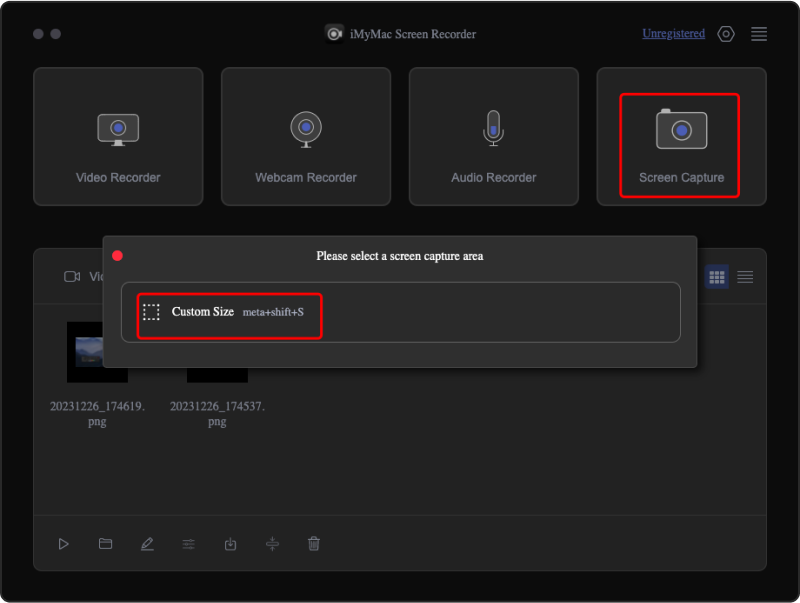
بصرف النظر عن قائمة التقاط الشاشة، تم تصميم البرنامج الاحترافي المذكور أعلاه للسماح للمستخدمين بذلك شاشة تسجيل أنشطة الشاشة الخاصة بهم. إنه تطبيق مرن ومتعدد الاستخدامات حيث يمكن للمرء تحديد المنطقة التي يرغب في التقاطها وإعداد نوع الصوت الذي يرغب في تسجيله وحتى التقاط كاميرا الويب الخاصة به. يمكن الوصول بسهولة إلى قوائم التخصيص والتحرير بالإضافة إلى أدوات التعليقات التوضيحية في الوقت الفعلي والأزرار الأخرى مثل الإيقاف المؤقت وإعادة التشغيل. لن يمثل تثبيت هذا التطبيق مشكلة، كما أنه متوافق مع نظامي التشغيل Mac وWindows.
الجزء 4. كيفية التقاط لقطة شاشة لـ OnlyFans على iPhone/Android؟
بشكل عام، لقد تناولنا السؤال "هل يمكنك التقاط لقطة شاشة لـ OnlyFans؟" الاستعلام في الأجزاء السابقة، ولكن هل يمكنك أيضًا القيام بذلك على أجهزتك المحمولة مثل هواتف iPhone أو هواتف Android؟ دعونا معرفة المزيد عن ذلك في هذا القسم.
لقطة شاشة سهلة
خصيصًا لأجهزة Android، يمكنك تجربة استخدام لقطة شاشة سهلة. هذا سهل الاستخدام.
- افتح هذا التطبيق على جهازك وتوجه إلى النافذة التي ترغب في التقاطها.
- اتخاذ قرار بشأن المنطقة التي سيتم الاستيلاء عليها. لالتقاط لقطة شاشة، انقر فوق القائمة "بدء الالتقاط".
- بمجرد التقاط لقطة الشاشة، يمكنك إضافة علامات أو رسم خطوط أو التوقيع عليها. بمجرد الانتهاء، فقط قم بحفظ الصورة على جهازك.
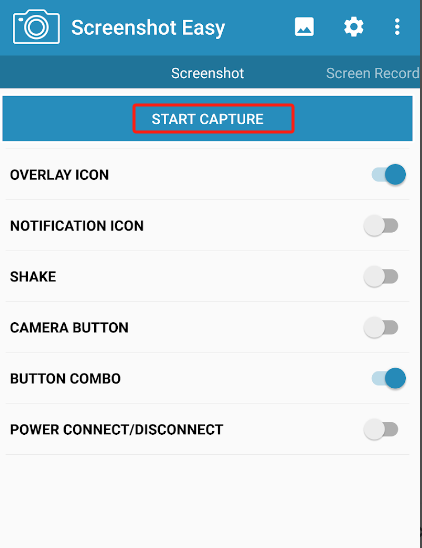
Skitch
لا يتوافق تطبيق Skitch مع أجهزة iPhone فقط، بل يمكن أيضًا لمستخدمي Android استخدامه. وإليك كيف يمكن استخدامه.
- بعد تثبيته، قم بتشغيل Skitch على جهازك. ابحث عن قائمة "Screen Snap" وانقر عليها.
- إذا كنت ترغب في التقاط لقطة شاشة كاملة، فاختر "ملء الشاشة". يمكن أيضًا تجربة قوائم أخرى إذا كان ذلك مفضلاً.
- انقر على القائمة "التقاط". سيتم بعد ذلك التقاط لقطة شاشة على الفور.
- سترى الصورة على الشاشة. تابع تعديله إذا كنت ترغب في ذلك.
وفي الختام
من المؤكد أن الكثير من مستخدمي OnlyFans سعداء بمعرفة أن الإجابة على السؤال "هل يمكنك لقطة شاشة لـ OnlyFans؟" السؤال إيجابي. يحتاج المرء فقط إلى التأكد من أن الصور الملتقطة لن تتم مشاركتها تجاريًا لأنها ستنتهك قانون حقوق الطبع والنشر. عند التقاط لقطات الشاشة، سيكون استخدام مفاتيح التشغيل السريع أمرًا جيدًا ولكن الاعتماد على تطبيقات البرامج الاحترافية مثل iMyMac Screen Recorder سيكون دائمًا التوصية.



